YouTube Music on suosittu musiikin suoratoistoalusta, jonka on kehittänyt Google. Se on paikka, jossa voit kuunnella uusimpia hittejä, katsella uusimpia musiikkivideoita, kuunnella upeita remixejä ja paljon muuta.
Automaattinen toisto on yksi suosituimmista YouTube Musicin ominaisuuksista. Tämän ominaisuuden avulla YouTube Music -sovellus siirtyy automaattisesti seuraavaan kappaleeseen ja jatkaa suosikkikappaleidesi soittamista.
Mutta mitä teet, kun YouTube Music ei toista seuraavaa kappaletta?
Korjaa YouTube Music, joka ei toista seuraavaa jonossa olevaa kappaletta
1. Kirjaudu ulos ja kirjaudu takaisin sisään
Yksi ensimmäisistä asioista, jonka voit tehdä, on kirjautua ulos Google-tililtäsi, käynnistää laite uudelleen ja kirjautua sitten takaisin sisään.
Tarkista, ratkaisiko tämä nopea ratkaisu ongelman ja YouTube Music renderöi automaattisesti seuraavan kappaleen jonossa nyt.
2. Tyhjennä välimuisti
YouTube Musicin välimuistin tyhjentäminen on toinen mahdollinen ratkaisu tähän ongelmaan.
Android-puhelimellasi:
- Mene asetukset, valitse Sovellukset, valitse YouTube Music
- Siirry seuraavaksi kohtaan Varastointi
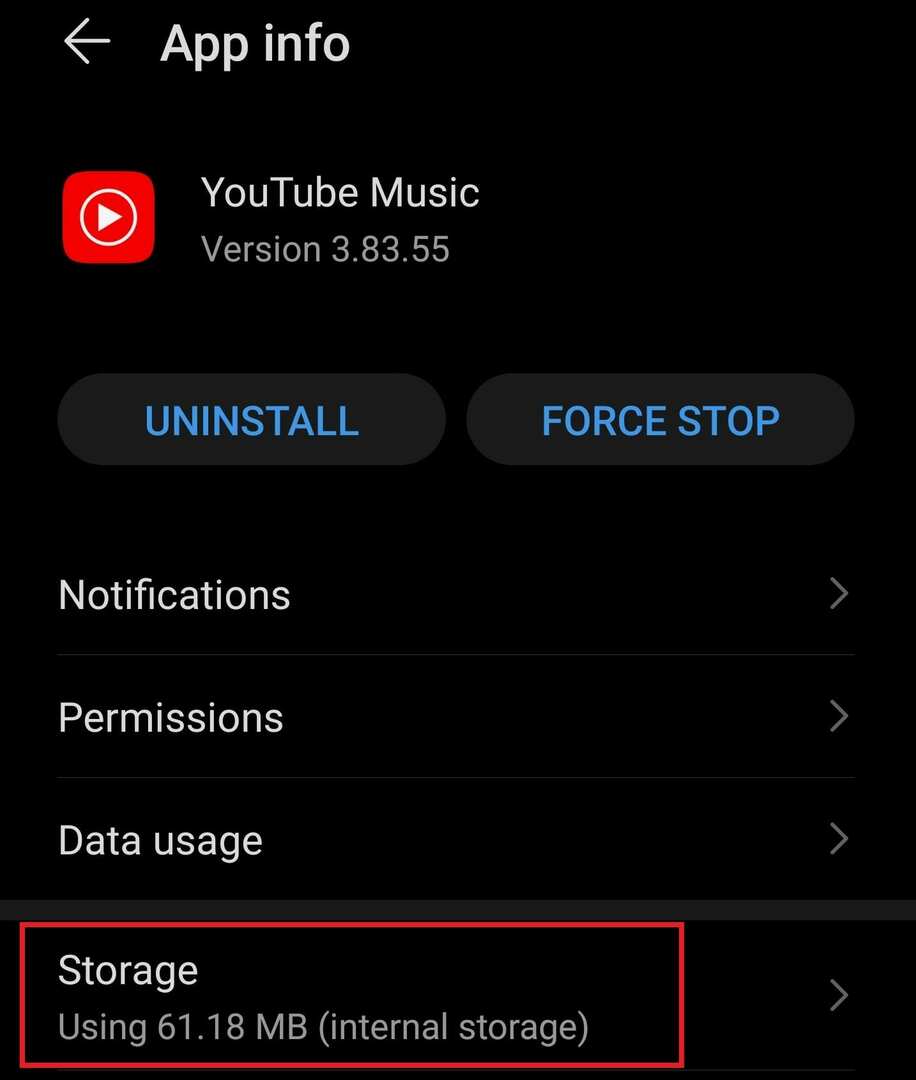
- Napauta Tyhjennä välimuisti vaihtoehto
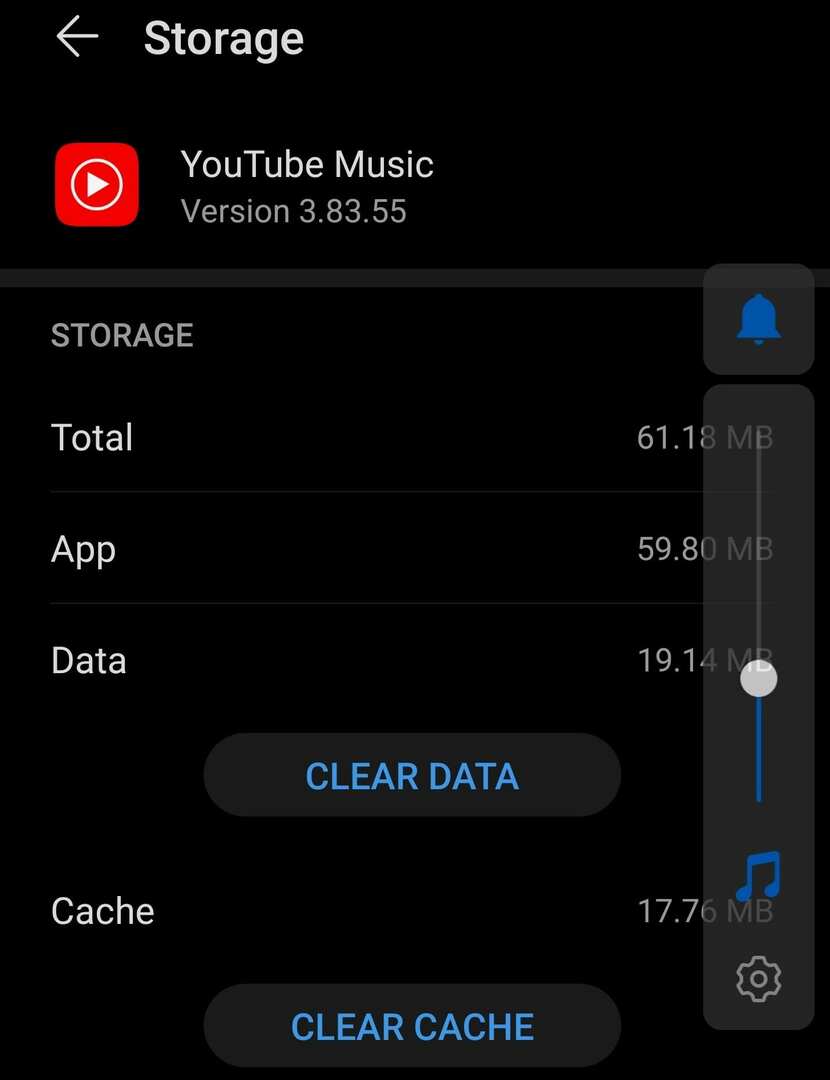
- Valitse Puhdas data vaihtoehto myös varmistaaksesi, että olet poistanut kaikki sovellukseen liittyvät tiedot.
- Käynnistä puhelin uudelleen ja tarkista, jatkuuko ongelma.
3. Poista akun optimointi käytöstä
Jos otit ominaisuuden käyttöön, laitteesi rajoittaa YouTube Musicin pääsyä puhelimesi akun käyttöön akun käyttöiän pidentämiseksi. Tämä saattaa vaikuttaa sovelluksen kykyyn toistaa automaattisesti seuraava kappale.
Vältä tämä poistamalla YouTube Musicin akun optimointi käytöstä. Siirry puhelimesi akunhallintaosioon, valitse akun optimointi ja poista ominaisuus käytöstä YouTube Musicissa. Tai voit yksinkertaisesti ottaa käyttöön Suorituskykytila akkuasetuksista.
4. Poista YouTube Music
YouTube Musicin asennuksen poistaminen kokonaan voi ratkaista tämän ongelman. Napauta pitkään YT Music -kuvaketta ja valitse Poista asennus vaihtoehto. Käynnistä laitteesi uudelleen päästäksesi eroon kaikista YT Musicin väliaikaisista tiedostoista.
Avaa sitten Google Play Kauppa, etsi YouTube Music ja asenna sovellus uudelleen. Tarkista, onko ongelma poistunut nyt.